软件著作权说明书.docx
《软件著作权说明书.docx》由会员分享,可在线阅读,更多相关《软件著作权说明书.docx(20页珍藏版)》请在冰豆网上搜索。
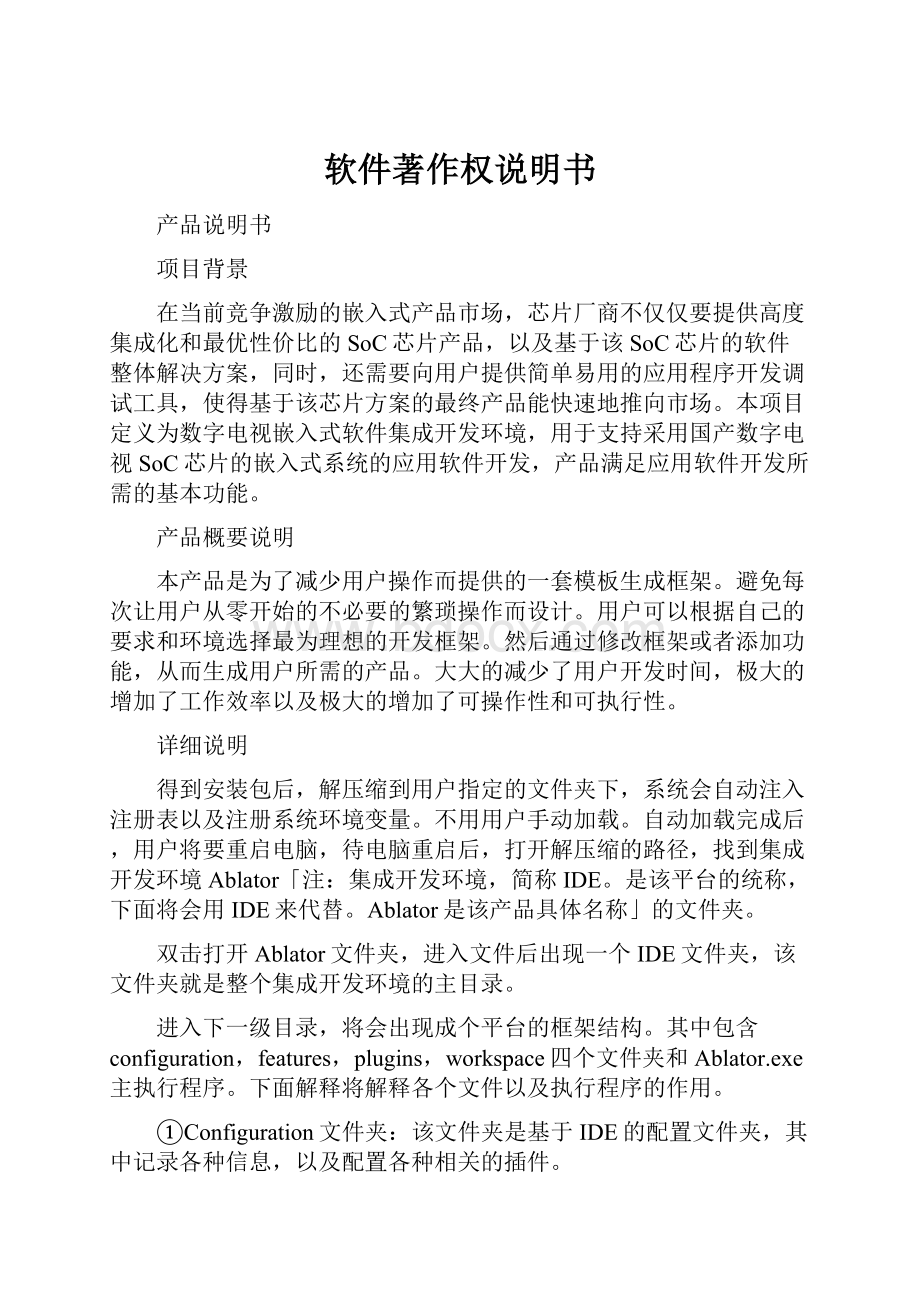
软件著作权说明书
产品说明书
项目背景
在当前竞争激励的嵌入式产品市场,芯片厂商不仅仅要提供高度集成化和最优性价比的SoC芯片产品,以及基于该SoC芯片的软件整体解决方案,同时,还需要向用户提供简单易用的应用程序开发调试工具,使得基于该芯片方案的最终产品能快速地推向市场。
本项目定义为数字电视嵌入式软件集成开发环境,用于支持采用国产数字电视SoC芯片的嵌入式系统的应用软件开发,产品满足应用软件开发所需的基本功能。
产品概要说明
本产品是为了减少用户操作而提供的一套模板生成框架。
避免每次让用户从零开始的不必要的繁琐操作而设计。
用户可以根据自己的要求和环境选择最为理想的开发框架。
然后通过修改框架或者添加功能,从而生成用户所需的产品。
大大的减少了用户开发时间,极大的增加了工作效率以及极大的增加了可操作性和可执行性。
详细说明
得到安装包后,解压缩到用户指定的文件夹下,系统会自动注入注册表以及注册系统环境变量。
不用用户手动加载。
自动加载完成后,用户将要重启电脑,待电脑重启后,打开解压缩的路径,找到集成开发环境Ablator「注:
集成开发环境,简称IDE。
是该平台的统称,下面将会用IDE来代替。
Ablator是该产品具体名称」的文件夹。
双击打开Ablator文件夹,进入文件后出现一个IDE文件夹,该文件夹就是整个集成开发环境的主目录。
进入下一级目录,将会出现成个平台的框架结构。
其中包含configuration,features,plugins,workspace四个文件夹和Ablator.exe主执行程序。
下面解释将解释各个文件以及执行程序的作用。
①Configuration文件夹:
该文件夹是基于IDE的配置文件夹,其中记录各种信息,以及配置各种相关的插件。
②Features文件夹:
Features目录下方的都是插件的配置信息,启动信息还有一些图片等一些资源。
与Plugins文件夹相关。
③Plugins文件夹:
该文件夹下放置的全部是IDE所使用的插件包。
有一部分的插件配置文件也放置在其中。
其中一部分插件与Features文件夹的配置文件相关联。
④Workspace文件夹:
该文件夹是管理用户程序的工作空间「注:
工作空间是指含有地理数据集的目录,可以保存本次打开的所有数据源和数据集,以后打开此工作空间,则该工作空间所包括的所有数据源和数据集会全部自动打开。
(图1)」
⑤Ablator.exe:
该程序是可执行程序,是整个IDE的入口。
运行该程序将进入IDE。
其间要输入正确的工作空间,方能进入IDE。
结构概要设计
1应用仓库配置
应用仓库配置模块提供给用户良好的用户体验,用于指导用户根据自己的需求快速、准确地开发产品。
该模块包含两个字模块:
远程仓库配置,本地仓库配置。
远程仓库配置:
终端从服务器下载配置文件manifest.xml,终端通过解析该文件将服务器所提供的应用展示给用户,用户可根据自身的开发需求选择相应项目模板进行开发,同时用户可选择服务器提供的可选配置项,以进行组件重用,实现快速开发。
本地仓库配置:
初始情况下本地仓库仅欲置若干应用程序供用户使用,用户从远程服务器获取相应的应用保存在本地,避免了以后进行相同产品开发带来的通信时延。
本地仓库的另一功能是当服务器不可达时,用户的需求能够从本地库中得到满足。
应用仓库存储的库类型包含以下四种:
原子库、模块、解决方案和应用程序。
其中,原子库不可再分,模块可包含原子库,解决方案可由若干模块组成,应用程序在解决方案的基础之上实现。
2应用仓库模块
应用仓库配置模块包含两个字模块:
远程仓库配置,本地仓库配置。
远程仓库配置用户可与远程服务器连接,并从服务器下载相应解决方案及可选库进行快速开发。
2.1远程仓库配置
1.流程图
远程仓库子模块的流程图如图1.1所示:
图1.1远程仓库配置
远程仓库配置子模块:
在服务器可达的情况下,解析从服务器下载的manifest.xml,以工程向导方式指导用户完成工程配置建立。
在用户选定工程类型和可选配置后向服务器请求所有文件,并下载到本地仓库中保存。
之后对于用户的同样需求可直接读取本地仓库中的数据。
本地仓库子模块的流程图如图2.2所示:
图1.2本地仓库配置
本地仓库配置子模块:
解析本地配置文件manifest.xml。
根据解析内容生成工程向导。
用户依据向导流程完成工程配置及新建。
2结构图
应用仓库配置模块的结构图如图2.1所示。
图2.1结构图
1)工程向导向服务器请求manifest.xml配置文件
2)解析manifest.xml文件,生成工程向导页面指导用户完成工程配置建立
3)向服务器请求用户所选工程及配置,并下载到本地仓库中。
4)将用户工程相关文件复制到Eclipseworkspace下,配置工程属性。
3调用关系
应用仓库配置模块的调用关系图如图3.1所示。
图3.1调用关系图
工程向导得到manifest.xml文件(两种途径:
从服务器获得或从本地文件系统获得)、用户工程的模板文件以及可选库文件后,解析manifest.xml文件。
依据Eclipse工程项目规范建立工程,并将模板文件及库文件拷贝到Eclipseworkspace下,若模板文件中存在扩展点,向导将扩展程序添加到扩展点,同时根据环境变量读取系统库文件并添加到工程属性中。
最终在IDE视图、编辑器中显示完整工程。
本地模板库
应用程序(Application):
提供关于应用程序开发的模板。
其中包含了解决方案。
解决方案(Solution):
针对某一个问题而提出的一个解决问题的方案。
其中包含了模块。
模块(Module):
由多个原字库组成的,叫模块。
其中包含了原字库。
原子库(Atom):
属于最底层模板,不能再细分。
Manifest.xml:
配置文件,提供相关属性信息,供显示。
不直接参与编译。
Download:
在服务器可达的情况下,解析从服务器下载的manifest.xml,以工程向导方式指导用户完成工程配置建立。
在用户选定工程类型和可选配置后向服务器请求所有文件,并下载到本地仓库中保存。
之后对于用户的同样需求可直接读取本地仓库中的数据。
主界面简介
主界面如图1所示。
IDE平台由几个称为视图的窗格组成,下面是几个主要的视图窗口:
项目资源管理器视图:
该视图允许我们创建、选择和删除项目。
编辑器区域:
项目资源管理器视图右上侧的窗格是编辑器区域。
取决于N项目资源管理器视图中选定的文档类型,一个适当的编辑器窗口将在这里打开。
如果IDE没有注册用于某特定文档类型(例如Windows系统上的.doc文件)的适当编辑器,IDE将设法使用外部编辑器来打开该文档。
大纲视图:
编辑器区域右侧的大纲视图在编辑器中显示文档的大纲;这个大纲的准确性取决于编辑器和文档的类型;对于C源文件,该大纲将显示所有已声明的类、属性和方法。
选项卡视图:
选项卡视图(问题视图、书签和控制台)收集关于我们正在操作的项目的信息;可以是IDE生成的信息,比如编译错误,也可以是手动添加的任务。
该IDE平台的大多数其他特性,例如菜单和工具栏,都应该和其他那些熟悉的应用程序类似。
图1IDE主界面
用户操作举例
1本地应用仓库:
本次采用的实例是基于Linux系统下不同文本格式的压缩算法。
这个算法提供了给了用户1种到多种不同的压缩算法供用户选择,当用户只需进行单一格式的文本压缩时,可以选择其中所需的1种单一算法进行压缩。
当用户想同时对1个文本进行多种格式压缩时,可以同时选择多个所需的算法进行文本压缩。
这样大大的节省了操作步骤和时间,也节省了反复操作而出现的冗余和大量的工作空间。
因结果只能在测试的开发板上进行查看,不能截图说明。
所以只能在PC机上截取调试过程和各个参数。
下面则是该实例的具体操作步骤和解说,请详细阅览。
1.1首先在桌面或者安装目录下找到执行程序,名称为Ablator.exe。
1.2双击运行该执行程序,用户将进入工作空间输入窗口,将自己的工程放置在自己的PC机某一个文件目录下面。
点击确定,将进入IDE的主界面。
如果想下次或者以后都长久的使用该工作空间的话,请选择[将此值用作缺损值并不再询问(U),],选择了过后,单击确定进入IDE后,下次启动将默认选择进入该工作空间,而不会出现该对话框了。
如果想选择另外个工作空间的话,请进入IDE的主界面,依次选择:
窗口→首选项→常规→启动和关闭→工作空间→选择[启动时提示工作空间(W)]如图1-2。
选择了过后,下次重启IDE时就会提示工作空间选项页了。
图1-2工作空间的显示
1.3当进入IDE主界面后,请依次选择【文件→新建工程→项目→Tool】然后会出现2个可选项,一个是本地库,一个是远程库(如图1.3)。
这里先介绍本地库,所以用户请选择本地库。
图1.3库的选择
在Tool目录下包含两个子目录本地库和远程库,本地库与远程库的区别在于以下两点:
1.读取的配置文件不同,本地库读取本地配置文件manifest.xml,远程库从服务器下载manifest.xml并读取。
2.本地库读取的模板文件保存在本地物理磁盘上,而远程库读取的模板文件需从服务器下载到本地再读取。
1.4选择本地库后,点击下一步进入首选项页面,在上方的文本框中输入该工程的工程名。
1.5输入完成后,点击下一步进入选择向导,用户可以选择想要开发的总方案[这里选择的是:
解决方案框架]。
左边为可选项,右边为说明。
如图1.5.
图1.5总方案的选择与说明
1.6用户选择了方案以后,单击下一步进入具体解决方案类型[这里选择的是:
文本压缩算法解决方案]。
左边为可选项,右边为说明。
用户可以根据自己的需求来选择要使用哪一套具体的方案。
如图1.6
图1.6具体方案的选择以及说明
1.7用户选择了具体解决方案后,点击下一步进入“文本压缩算法”所提供的可选项模板页面。
里面包含了“文本压缩算法”所提供的各种压缩算法,用户可以根据自己的需求进行选择。
左边为可选项,右边为说明。
这里选择前两项作为项目演示。
如图1.7
图1.7具体模板的选择与说明
1.8当用户选择好所需要的压缩算法后,点击完成按钮。
将会生成相应的模板文件提供给用户进行操作。
其中src文件夹中包含的是我们提供的模板文件,headers文件夹中包含的是项目的头文件,options中包含的是项目的库文件。
如图1.8
图18模板工程的介绍
工程的选择建立流程都是通过manifest.xml文件配置解析出来的,然后判断本地模板库中是否有相应的模板文件。
如果没有,将向服务器发送请求,要求下载模板。
如下次再建立此模板工程,发现本地库中已经存在该模板文件,将不会发送请求给服务器,而是直接从本地模板库中调去该模板文件。
从而大大减小了服务器的使用空间。
详细流程请观看-应用仓库模块图1.1。
2远程应用仓库
2.1配置远程仓库配置以及简介
简介
首先,用户要提供正确的信息才能正常的连接到服务端。
而且往往这些相关连接信息都是在注册表或者是配置文件中固定了的。
要修改必须修改注册表或者配置文件中的信息才能达到目的。
但是这样会大大降低工作效率以及时间。
但服务端有可能偶尔变动,不会经常在1台服务器上或者是说出于某个原因导致服务器要转换。
所以用户就必须要更改相关信息,才能连接新的服务端。
而且往往这些相关连接信息都是在注册表或者是配置文件中固定了的。
要修改必须修改注册表或者配置文件中的信息才能达到目的。
但是这样会大大降低工作效率以及时间。
为了使用户更方便,更快捷以及更灵活的使用以及修改相关信息,我们专门提供了一个可视化页面供用户操作修改相关的操作(如图2.1)。
用户只需要打开此页面,输入相应的属性就能修改连接信息,从而节省出很多时间,也能大大降低因修改大量信息而导致时容易出错的状况。
相关配置
所以在进行远程服务器连接操作时,请先注意下IDE中的配置信息是否正确。
步骤为:
进入IDE主界面→窗口→首选项→远程数据仓库配置(如图2.1)。
服务器IP:
服务器所在的IP地址,也就是目标机IP地址,非本机IP。
服务器端口:
服务器连接端口。
请确保开启和未被占用。
服务器FTP端口:
下载端口,PC机通常情况下是21.具体还是更具服务端所提供的端口。
超时时间/毫秒:
在所填写的毫秒数内,未得到服务器响应将自动断开连接,并且提示。
用户名:
服务器分配给用户的用户名。
密码:
服务器分给用户的密码。
需和一起提供的用户名匹配。
图2.1远程数据仓库配置
用户修改了或者添加了信息后请点击确认,保存填写的相关信息,否则直接关闭的话是不会保存的。
2.2远程应用仓库
2.2.1当进入IDE主界面后,请依次选择【文件→新建工程→项目→Tool】然后会出现2个可选项,一个是本地库,一个是远程库(如图2.2.1)。
上面已经介绍了本地库的流程了,所以这里选择远程库。
图2.2.1远程库的选择
2.2.2选择了远程库后,点击“下一步”按钮,将会开始连接服务器端。
如图2.2.2
图2.2.2连接状态
此时会出现进度条,如用户想中断连接,可以点击取消按钮进行中断。
2.2.3如出现异常提示“无法连接服务器,请检查端口和服务器地址”,则是连接失败。
如图2.2.3
图2.2.3提示异常
服务器连接失败,失败原因包括:
1.连接到远程服务器IP端口失败,服务器为开启或者服务器端口关闭
2.登录到远程FTP服务器失败,FTP为开启或用户名密码错误
3.连接超时
2.2.4如信息填写正确,服务器开启状态,将会成功进入。
如图2.2.4
图2.2.4成功进入远程库
输入项目名:
在项目名一栏输入用户自定义项目名,项目名以字母,数字,下划线开头,中间不能包括斜杠,反斜杠<\>,冒号<:
>,句号<.>等特殊符号;
设置项目目录:
如果使用系统默认目录,请选择“使用缺省位置”,否则自己指定项目所在的目录,如图所示:
图2.2.4输入项目名以及项目位置
2.2.5在项目名及位置选择正确后,下一步按钮呈可用状态,否则下一步按钮灰显不可用,点击“下一步”进入如图2.2.5所示的“选择向导”工程向导页。
图2.2.5选择工程类型向导页
图中左边的文本框显示提供的四种不同类型的项目,分别为:
应用程序、解决方案、模块以及原子库。
右边的文本框显示当前所选的项目类型的描述文字。
2.2.6双击“解决方案框架”或者点击“下一步”按钮,进入解决方案开发向导页,如图2.2.6
图2.2.6解决方案开发向导页
图中左边的文本框显示提供的三种不同类型的项目,分别为:
解决方案A、文本压缩算法解决方案以及加密算法解决方案。
右边的文本框显示当前所选的解决方案的描述文字。
2.2.7双击图2.2.6中解决方案开发向导页中左边文本框中的“加密算法解决方案”,进入可选项配置向导页,如图2.2.7所示:
图2.2.7可选项向导页
如图2.2.7所示左边显示的是该工程模板提供的可选项,包括两个加密算法,分别是MD5加密算法和DES加密算法,右边的文本框显示所选的可选项的文本描述。
选择MD5加密算法库,点击完成。
在“项目资源管理器”视图中观察到所建项目test,展开工程目录如下图所示:
工程的选择建立流程都是通过manifest.xml文件配置解析出来的,然后判断本地模板库中是否有相应的模板文件。
如果没有,将向服务器发送请求,要求下载模板。
如下次再建立此模板工程,发现本地库中已经存在该模板文件,将不会发送请求给服务器,而是直接从本地模板库中调去该模板文件。
从而大大减小了服务器的使用空间。
详细流程请观看-应用仓库模块图1.1。
工程目录说明:
工程名:
test
Include:
包含库文件,从所配置的环境变量C_INCLUDE_PATH以及CPLUS_INCLUDE_PATH中读取
Src:
源文件目录,包含从模板中拷贝的源文件
Bin:
从模板文件中拷贝的bin目录以及该目录下的所有文件
Ecpth:
从模板文件中拷贝的ecpth目录以及该目录下的所有文件
Options:
可选项目录,其中包括选取的可选项MD5加密算法的库文件libmd5.a